ppt怎麼轉換成word文檔 如何將ppt轉換成word文檔
在日常辦公中會使用到PPT文件來做會議的演講、展示,很多時候會議結束後我要求我們把會議的內容做成一份文檔總結,需要使用PPT文件裡面的很多內容。為瞭能夠方便操作,我們需要將PPT文件轉換成Word文檔來進行編輯,下面小編就給大傢帶來瞭ppt怎麼轉換成word文檔的教程,快來看看吧。

工具/原料
系統版本:windows10系統
品牌型號:華為MateBook 14s
ppt怎麼轉換成word文檔
方法一:
1、打開PPT文件,依次點擊左上角的“文件”——“另存為”——“轉為WPS文字文檔”選項;
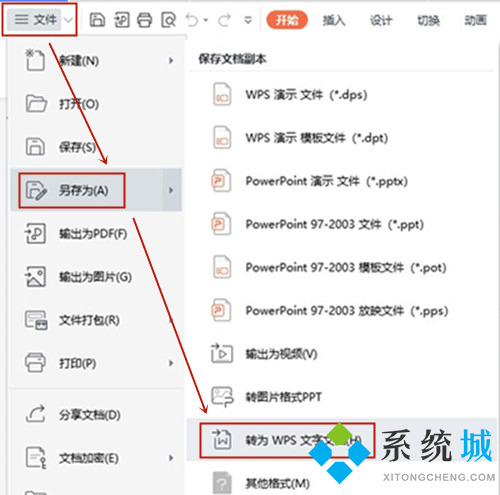
2、在“轉為WPS文字文檔”頁面中,我們選擇想要轉成WORD的幻燈片以及轉換的內容等,選擇完畢點擊“確定”按鈕。
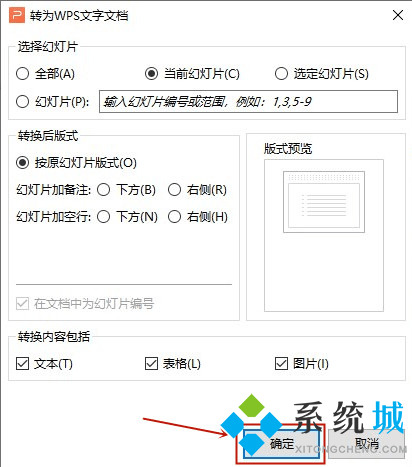
方法二:
1、打開我們的PPT,在左側點擊“大綱”選項;
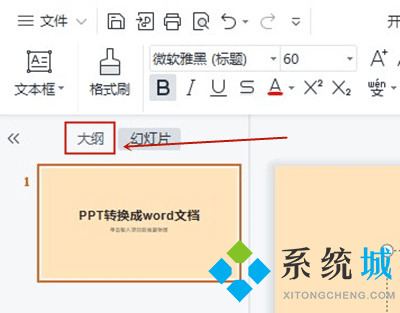
2、選中文字,鼠標右擊一下,選擇“復制”選項,再新建一個WORD文檔,把文字粘貼進去即可。
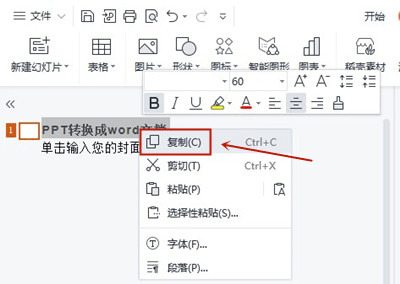
方法三:
1、我們可以借助第三方轉換工具,小編這裡使用的是迅捷PDF轉換器;

迅捷pdf轉換器最新版
迅捷pdf轉換器是一款免費的pdf轉換器工具,支持強大的分析技術和超線程技術,能精確地轉換各種pdf文件,支持批量文件轉換,大大減少用戶時間,提高轉換效率,同時容易實現多種文件轉換,轉換速度也非常快,功能十分強大,非常好用,歡迎大傢下載迅捷pdf轉換器最新版。
2、打開該軟件,選擇“PDF轉換”中的“文件轉Word”功能,點擊“+”按鈕添加文件或者一鍵拖拽文件至方框內;
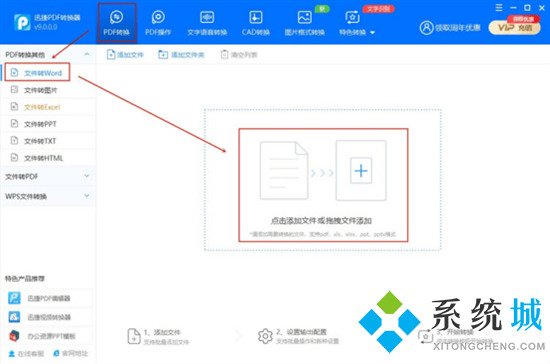
3、導入文件後,我們可以選擇想要轉換的PPT頁碼,以及轉換的格式和輸出的目錄等,最後我們點擊“開始轉換”按鈕即可。
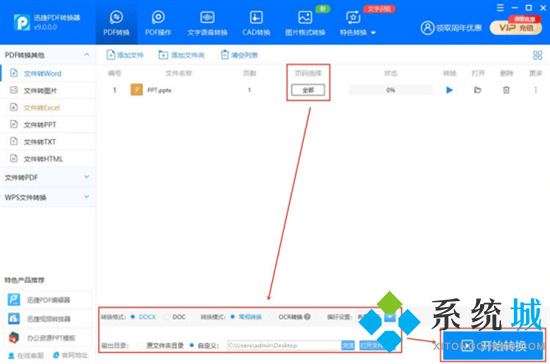
總結:
1、打開PPT文件,依次點擊左上角的“文件”——“另存為”——“轉為WPS文字文檔”選項;
2、在“轉為WPS文字文檔”頁面中,我們選擇想要轉成WORD的幻燈片以及轉換的內容等,選擇完畢點擊“確定”按鈕。
以上的全部內容就是系統城給大傢提供的ppt怎麼轉換成word文檔的具體操作方法介紹啦~希望對大傢有幫助,還有更多相關內容敬請關註本站,系統城感謝您的閱讀!
推薦閱讀:
- 文件隻讀模式怎麼解除 word隻讀模式如何消除
- 雙面打印第二頁是反的怎麼設置 雙面打印第二頁是反的設置成正向的方法
- 頁腳怎麼設置 word裡頁腳設置方法
- 紅頭文件的紅頭字體怎麼設置 紅頭文件的紅頭字體設置方法
- 行距20磅在哪裡設置 行距20磅的多種設置方法介紹